វិធីយក DRM ចេញពី Adobe Digital Editions
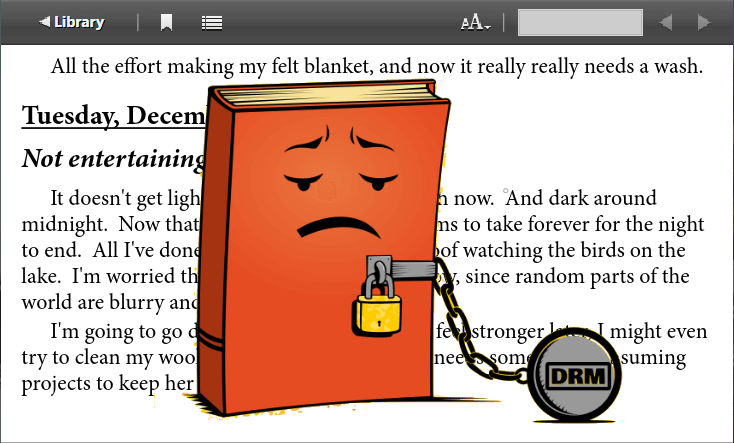
អ្នកប្រហែលជាទទួលបានសៀវភៅ eBook មួយចំនួនពីអ៊ីនធឺណិត ឬបានទិញសៀវភៅអេឡិចត្រូនិចមួយចំនួនពី Kobo, Google Play Books ហើយអ្នកបោះពុម្ពផ្សាយបានផ្តល់ឱ្យអ្នកនូវឯកសារ ACSM ។ ACSM (តំណាងឱ្យ Adobe Content Server Manager) មិនមែនជា eBook ពិតប្រាកដទេ ប៉ុន្តែជាតំណភ្ជាប់ - តំណភ្ជាប់ដើម្បីទាញយក eBook ពិតប្រាកដនៅក្នុង Adobe Digital Editions (អក្សរកាត់ទៅ ADE) ។
នៅពេលអ្នកទម្លាក់ ACSM ទៅក្នុង Adobe Digital Editions ជាលើកដំបូង វានឹងលេចឡើងនូវបង្អួចដែលប្រាប់អ្នកឱ្យអនុញ្ញាតកុំព្យូទ័រជាមួយ Adobe ID ។ បន្ទាប់ពីបញ្ចូលគណនី Adobe និងពាក្យសម្ងាត់របស់អ្នក Adobe Digital Editions នឹងចាប់ផ្តើមទាញយកមាតិកា។ បន្ទាប់ពីរួចរាល់ អ្នកអាចចុចកណ្ដុរស្ដាំលើសៀវភៅដែលបានទាញយកនៅលើធ្នើសៀវភៅ ហើយចុចលើ "បង្ហាញឯកសារក្នុង Explorer" សៀវភៅពិតប្រាកដត្រូវបានទាញយករួចហើយជាទម្រង់ EPUB ឬ PDF ហើយត្រូវបានការពារដោយ DRM ។ សៀវភៅទាំងនោះអាចបើកបានតែនៅលើឧបករណ៍ដែលផ្តល់សិទ្ធិជាមួយ Adobe ID របស់អ្នក។ ហើយចំណាំ សៀវភៅគឺបានតែអាន អ្នកមិនអាចចម្លងអត្ថបទ ឬ បោះពុម្ពពួកវា .

ដើម្បីលុប Adobe DRM អ្នកនឹងត្រូវការកម្មវិធីពិសេស ហើយខាងក្រោមនេះគឺជាការណែនាំជាជំហាន ៗ អំពីរបៀបយក DRM ចេញពី Adobe Digital Editions ដែលអាចប្រើបានសម្រាប់ទាំងអ្នកប្រើប្រាស់ Windows និង Mac ។
របៀបលុប Adobe DRM នៅលើ Windows & Mac (កុំប្រើសម្រាប់គោលបំណងពាណិជ្ជកម្ម)
ជំហាន 1. ទម្លាក់ eBook (ឯកសារ ACSM) ទៅ Adobe Digital Editions
ដូចដែលយើងបានលើកឡើងពីមុនមក បន្ទាប់ពីអ្នកអនុញ្ញាតកុំព្យូទ័រជាមួយ Adobe ID ហើយទម្លាក់ឯកសារ eBook ទៅ Adobe Digital Editions សៀវភៅនឹងត្រូវបានទាញយកដោយស្វ័យប្រវត្តិជាឯកសារ DRMed EPUB/PDF ហើយរក្សាទុកនៅលើកុំព្យូទ័ររបស់អ្នក។

ជំហាន 2. ទាញយក និងដំឡើងកម្មវិធីសម្រាប់យក Adobe DRM ចេញ
Epubor Ultimate គឺជាឧបករណ៍ដែលអាចទុកចិត្តបំផុតសម្រាប់ការដកយក Adobe DRM ដែលដំណើរការអស់ជាច្រើនឆ្នាំ។ វាតែងតែរក្សាគុណភាពខ្ពស់ និងតាមដានរាល់ការធ្វើបច្ចុប្បន្នភាព DRM ក្នុងលក្ខណៈទាន់ពេលវេលា។ ដូច្នេះប្រសិនបើ Adobe ផ្លាស់ប្តូរប្រព័ន្ធ DRM កម្មវិធីនេះនឹងធ្វើបច្ចុប្បន្នភាពលឿនតាមដែលអាចធ្វើទៅបាន។ វាជាអ្នកជំនាញក្នុងផ្នែកនេះ មានបច្ចេកវិទ្យាឌិគ្រីបដ៏មានឥទ្ធិពលជាងបើធៀបនឹងកម្មវិធីស្រដៀងគ្នាផ្សេងទៀត។ សមត្ថភាពក្នុងការដកចេញ Kindle , កូបូ , NOOK និង DRM របស់ Adobe eBooks គឺជាមុខងារសំខាន់ៗចំនួនបួនរបស់វា។
អ្នកអាចទាញយកកំណែផ្លូវការចុងក្រោយបង្អស់
Epubor Ultimate
នៅទីនេះ ដំឡើងវានៅលើ Windows ឬ Mac របស់អ្នក ហើយបន្ទាប់មកបន្តទៅជំហានបន្ទាប់។
ទាញយកដោយឥតគិតថ្លៃ
ទាញយកដោយឥតគិតថ្លៃ
ជំហានទី 3. ចាប់ផ្ដើមកម្មវិធី ហើយចូលទៅកាន់ផ្ទាំង "Adobe"
បើកដំណើរការកម្មវិធី ចូលទៅកាន់ផ្ទាំង “Adobe” ហើយអ្នកអាចឃើញសៀវភៅ PDF/EPUB ដែលបានទាញយក (អ្នកមិនចាំបាច់បន្ថែមសៀវភៅដោយដៃទេ)។ អូសសៀវភៅពីស្លាបព្រិលខាងឆ្វេងទៅស្លាបព្រិលខាងស្តាំសម្រាប់យក DRM ចេញ។ សៀវភៅដែលត្រូវបានឌិគ្រីបដោយជោគជ័យនឹងបង្ហាញ " ✔បានឌិគ្រីប “។

ជំហាន 4. ចុច "បម្លែងទៅជា EPUB" ឬ " បំលែងទៅជា PDF “
តើអ្នកបានឃើញប៊ូតុងពណ៌ខៀវធំបង្ហាញ "បម្លែងទៅជា EPUB" ទេ? ចុចវាហើយអ្នកនឹងទទួលបានឯកសារ EPUB មួយចំនួនដោយមិនមានការការពារ DRM ណាមួយ។ ប្រសិនបើអ្នកមិនចង់រក្សាទុកសៀវភៅជាទម្រង់ EPUB អ្នកអាចជ្រើសរើសបាន។ MOBI , AZW3 , PDF , ឬ TXT ពីបញ្ជីទម្លាក់ចុះ។
ប្រើ
Epubor Ultimate
ដើម្បីលុប DRM ចេញពី Adobe Digital Editions គឺសាមញ្ញណាស់។ រីករាយក្នុងការទាញយក ហើយសាកល្បងឥឡូវនេះ។
ទាញយកដោយឥតគិតថ្លៃ
ទាញយកដោយឥតគិតថ្លៃ



